2. Ejemplos
En esta página encontrará un ejemplo de facturación desde los expedientes.
Ejemplo 2.1. Anticipo con factura.
Abra las pestañas dentro del expediente como se muestra a continuación:
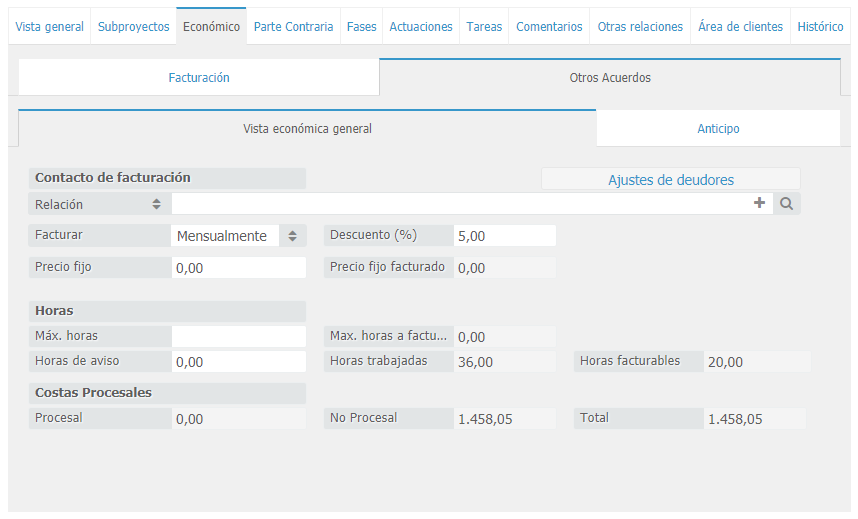
En vista económica general introduzca el importe del anticipo en ``Anticipo con factura´´ o haga clic en ``Anticipo nuevo con factura´´. Haga clic en 
Ahora seleccione las pestañas como se especifica en la imagen de a continuación. Y posteriormente haga clic en 

Abra la factura haciendo doble clic en la línea que acaba de aparecer. Si la factura es correcta debe hacer clic en el botón de procesar.
La ilustración que se muestra a continuación se puede usar como referencia.
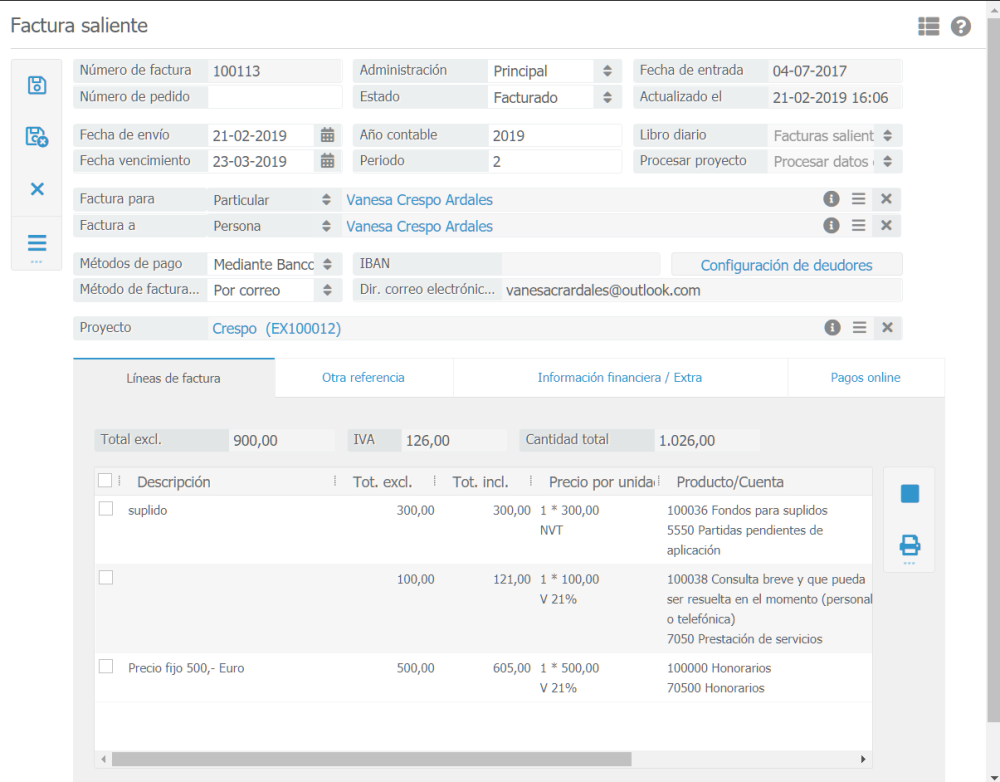
Ajustes (Empresa) ➤ Facturación/ Facturas ➤ Ajustes de facturas ➤ Anticipo con factura . Aquí puede elegir si desea compensar el anticipo en la próxima factura o cuando establezca el expediente en ‘‘Finalizado’‘.
Ejemplo 2.2. Facturar precio fijo
En el expediente habrá las pestañas como se muestra a continuación:

En el ‘‘Precio fijo’‘ especifique la cantidad que desea facturar. Haga clic en 
Ahora seleccione las pestañas como se muestran en la imagen a continuación. Posteriormente haga clic en . El sistema creará una factura con el precio fijo.

Abra la factura haciendo doble clic en la línea que acaba de aparecer. Mueva el cursor hacia la nueva ventana 
Tenga cuidado cuando haga clic en o la factura se procesará y no podrá ser sujeta a cambios.
Ejemplo 2.3. ¿Desembolsos, a qué equivaldría? ¿quizás mejor ejemplo sobre suplidos?
Abra las pestañas dentro del expediente, como se muestra a continuación.
En el campo ‘Producto/Art.’ ‘anticipo’. Utilizando el símbolo de porcentaje ‘’’‘ buscará por todas las opciones que contengan la palabra ‘’%anticipo’‘. Después haga clic en la pestaña. Ahora tendrá la opción de elegir entre desembolsos con y sin impuestos. Esto dependerá de los ajustes establecidos para los desembolsos de facturas en el extranjero, como se muestra en la ilustración a continuación.
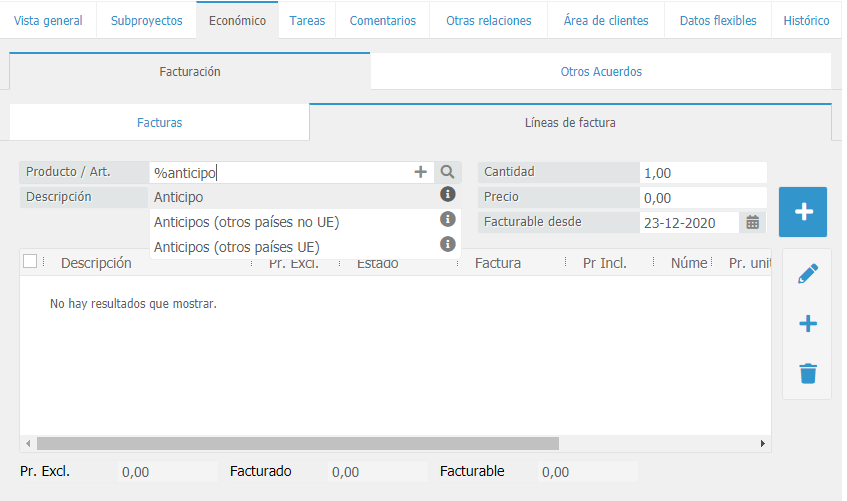
Seleccione uno de los artículos, agregue la descripción y el precio deseado. Haga clic en el botón de agregar.
Aparecerá una nueva factura. Este se puede facturar haciendo clic en la pestaña de facturas.
Ejemplo 2.4. División
Abra las pestañas del expediente que se indican a continuación.

En “División”, indique si desea dividir la factura que se facturará en porcentaje o en precios fijos.
Si desea facturar a una división por medio de precios fijos, puede facturar al primer contacto un precio fijo y el otro contactar el resto de la factura marcando la casilla “Resto”.
Vea los ejemplos anteriores para la facturación.


